Tips voor het verwijderen iRansom Ransomware (iRansom Ransomware verwijderen)
iRansom Ransomware bedreigt uw persoonlijke bestanden, en als u niet deze infectie tijdig, al uw documenten, mediabestanden, foto’s, archieven en andere waardevolle bestanden kunnen worden gecodeerd. De dreiging maakt gebruik van de AES (Advanced Encryption Standard) encryptie-algoritme te lock-up van uw bestanden, en het kan doen die stil. Het is zeer waarschijnlijk dat u niet opmerken zult dat uw bestanden helemaal niet, werden gecodeerd totdat de losgeld notitie op het scherm verschijnt. Als dit scherm reeds opgedoken is, is er niets die u doen kunt om te stoppen met het coderingsproces omdat deze reeds voltooid is. Is het mogelijk om het omkeren van de schade?
Hoewel de ontwikkelaar van de ransomware wil dat je om te geloven dat het mogelijk is te ontgrendelen uw persoonlijke bestanden door het betalen van een losgeld, waarschuwt ons onderzoeksteam dat uw bestanden vergrendeld blijven kon, zelfs als uw transactie succesvol is. Dus, moet je gewoon verwijderen van uw persoonlijke bestanden en beat jezelf omhoog voor hen niet backuppen? Hopelijk hoeft u niet toevlucht nemen tot dat, en je lukt om te herstellen van uw bestanden voordat u de iRansom Ransomware verwijderen.
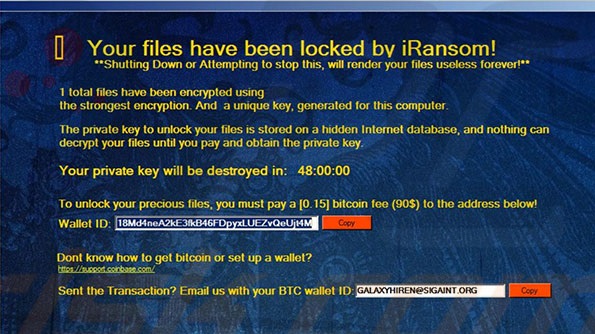
Removal Tool downloadenom te verwijderen iRansom Ransomware
Als de schadelijke iRansom Ransomware zijn weg in uw besturingssysteem gevonden heeft, is dit de losgeld nota die u waarschijnlijk geconfronteerd zodra de codering van uw bestanden voltooid is.
Your files have been locked by iRansom
[number] total files have been encrypted using the strongest encryption. And a unique key, generated for this computer. […]
To unlock your precious files, you must pay a [0.15] bitcoin fee ([a sum converted to US Dollars]) to the address below!
Wallet ID: 18Md4neA2kE3fkB46FDpyxLUEZvQeUjt4M
Volgens het bericht heb je twee dagen aan het rantsoen van 0,15 Bitcoins betalen. Als u het rantsoen betaalt, bent u ook verplicht om de betaling te bevestigen door te mailen naar GALAXYHIREN@SIGAINT.ORG. Dus, is het een goed idee om te volgen de eisen die cybercriminelen hebben ingediend? Gezien het feit dat zij niet verantwoordelijk voor hun daden, zijn we niet zeker weet of de betaling leiden het decoderen van uw bestanden tot zou. Het slechtste deel is dat de Schepper van iRansom Ransomware geen andere optie laat maar om het losgeld te betalen. Als u de ransomware zelf verwijdert, blijft het de bestanden vergrendeld. Als u verwijdert de “. Vergrendelde”extensie gekoppeld aan de gecodeerde bestanden, ze blijft het vergrendeld als goed. Uw enige kans om te herstellen van uw bestanden is een decoderingssleutel, en het is opgeslagen op een geheime server. Onnodig te zeggen, is het onmogelijk te halen. In sommige gevallen bestand decryptors beheren te kraken van de encryptie-algoritmen gebruikt, maar wij niet beloven dat een decryptor kraken iRansom Ransomware kan ook zal worden gemaakt. Helaas, u macht voelen back in een hoek als u de gecodeerde bestanden in de map % USERPROFILE % zijn erg belangrijk voor u.
Hoe te verwijderen iRansom Ransomware?
Wanneer de schadelijke iRansom Ransomware is gemaakt, voegt het een registerwaarde aan het register van de RUN, die ervoor zorgt dat de dreiging is gelanceerd telkens als u uw computer opnieuw opstart. Een kwaadaardig proces begint te lopen meteen, en vanwege dat, alle nieuwe bestanden toegevoegd aan de map % USERPROFILE % als goed worden gecodeerd. Dit is invoer te merken als u kiest voor betaling van het rantsoen, en door een wonder, uw bestanden krijgen gedecodeerd. Zelfs als uw bestanden worden ontsleuteld, de ransomware is nog steeds actief, en het kan versleutelen uw archief weer. De handmatige iRansom Ransomware verwijdering gids hieronder vindt u de stappen die u moet nemen om te verwijderen iRansom Ransomwaren. Uiteraard moet je richten op handmatige verwijdering alleen als u zeker weet dat u actieve malware jezelf wissen kunt en als u van mening bent dat u voltijds bescherming tegen kwaadwillige bedreigingen ook kan garanderen. Bent u niet zo zeker van dat, investeren in legitieme anti-malware software. Verwijderen iRansom Ransomware asap.
Leren hoe te verwijderen van de iRansom Ransomware vanaf uw computer
- Stap 1. Hoe te verwijderen iRansom Ransomware van Windows?
- Stap 2. Hoe te verwijderen iRansom Ransomware van webbrowsers?
- Stap 3. Het opnieuw instellen van uw webbrowsers?
Stap 1. Hoe te verwijderen iRansom Ransomware van Windows?
a) Verwijderen van iRansom Ransomware gerelateerde toepassing van Windows XP
- Klik op Start
- Selecteer het Configuratiescherm

- Kies toevoegen of verwijderen van programma 's

- Klik op iRansom Ransomware gerelateerde software

- Klik op verwijderen
b) iRansom Ransomware verwante programma verwijdert van Windows 7 en Vista
- Open startmenu
- Tikken voort Bedieningspaneel

- Ga naar verwijderen van een programma

- Selecteer iRansom Ransomware gerelateerde toepassing
- Klik op verwijderen

c) Verwijderen van iRansom Ransomware gerelateerde toepassing van Windows 8
- Druk op Win + C om de charme balk openen

- Selecteer instellingen en open het Configuratiescherm

- Een programma verwijderen kiezen

- Selecteer iRansom Ransomware gerelateerde programma
- Klik op verwijderen

Stap 2. Hoe te verwijderen iRansom Ransomware van webbrowsers?
a) Wissen van iRansom Ransomware van Internet Explorer
- Open uw browser en druk op Alt + X
- Klik op Invoegtoepassingen beheren

- Selecteer Werkbalken en uitbreidingen
- Verwijderen van ongewenste extensies

- Ga naar zoekmachines
- iRansom Ransomware wissen en kies een nieuwe motor

- Druk nogmaals op Alt + x en klik op Internet-opties

- Uw startpagina op het tabblad Algemeen wijzigen

- Klik op OK om de gemaakte wijzigingen opslaan
b) iRansom Ransomware van Mozilla Firefox elimineren
- Open Mozilla en klik op het menu
- Selecteer Add-ons en verplaats naar extensies

- Kies en verwijder ongewenste extensies

- Klik op het menu weer en selecteer opties

- Op het tabblad algemeen vervangen uw startpagina

- Ga naar het tabblad Zoeken en elimineren iRansom Ransomware

- Selecteer uw nieuwe standaardzoekmachine
c) iRansom Ransomware verwijderen Google Chrome
- Start Google Chrome en open het menu
- Kies meer opties en ga naar Extensions

- Beëindigen van ongewenste browser-extensies

- Verplaatsen naar instellingen (onder extensies)

- Klik op Set pagina in de sectie On startup

- Vervang uw startpagina
- Ga naar sectie zoeken en klik op zoekmachines beheren

- Beëindigen van iRansom Ransomware en kies een nieuwe provider
Stap 3. Het opnieuw instellen van uw webbrowsers?
a) Reset Internet Explorer
- Open uw browser en klik op het pictogram Gear
- Selecteer Internet-opties

- Verplaatsen naar tabblad Geavanceerd en klikt u op Beginwaarden

- Persoonlijke instellingen verwijderen inschakelen
- Klik op Reset

- Internet Explorer herstarten
b) Reset Mozilla Firefox
- Start u Mozilla en open het menu
- Klik op Help (het vraagteken)

- Kies informatie over probleemoplossing

- Klik op de knop Vernieuwen Firefox

- Selecteer vernieuwen Firefox
c) Reset Google Chrome
- Open Chrome en klik op het menu

- Kies instellingen en klik op geavanceerde instellingen weergeven

- Klik op Reset instellingen

- Selecteer herinitialiseren
d) Safari opnieuw instellen
- Start Safari browser
- Klik op Safari instellingen (rechterbovenhoek)
- Selecteer Reset Safari...

- Een dialoogvenster met vooraf geselecteerde items zal pop-up
- Zorg ervoor dat alle items die u wilt verwijderen zijn geselecteerd

- Klik op Reset
- Safari zal automatisch opnieuw opstarten
* SpyHunter scanner, gepubliceerd op deze site is bedoeld om alleen worden gebruikt als een detectiehulpmiddel. meer info op SpyHunter. Voor het gebruik van de functionaliteit van de verwijdering, moet u de volledige versie van SpyHunter aanschaffen. Als u verwijderen SpyHunter wilt, klik hier.

